尺規提供視覺提示,協助您放置文字和投影片物件。 當您不再需要時,可以隱藏尺規。
PowerPoint中有兩個尺規:一個在活動投影片頂端水平顯示,另一個則沿著投影片左邊緣垂直顯示, (顯示在下方) 。
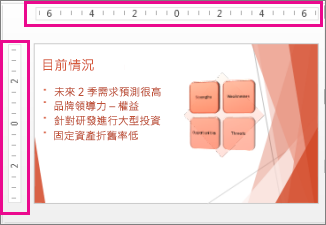
若要顯示尺規,請按兩下 [ 檢視],然後在 [ 顯示 ] 群組中核取 [ 尺規]。
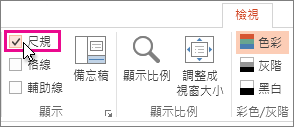
若要隱藏尺規,請按兩下 [ 檢視],然後在 [ 顯示 ] 群組中清除 [ 尺規] 方塊。
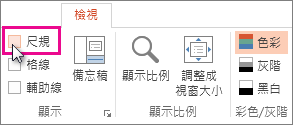
若要永久隱藏垂直尺規,請按兩下 [ 檔案 > 選項 > 進階],向下捲動至 [顯示] 區段,然後清除 [顯示垂直尺規] 方塊。
![[顯示垂直尺規] 核取方塊](https://support.content.office.net/zh-tw/media/99f9b8af-8d74-4f4b-ad01-7ce2b3545297.png)
提示: 尺規無法在所有檢視中使用,例如 [投影片流覽] 檢視。 如果 [ 尺規] 方塊 呈現灰色,請嘗試切換到 [標準模式]。
另請參閱
尺規無法在所有檢視中使用,例如 [投影片流覽] 檢視。 如果 [ 尺規] 方塊 呈現灰色,請嘗試切換到 [標準模式]。
-
若要顯示尺規,請在 [檢視] 索引標籤上,核取 [尺規] 方塊。 若要隱藏尺規,請取消核取 [尺規] 方塊。
![[檢視] 索引標籤上的 [尺規] 核取方塊](https://support.content.office.net/zh-tw/media/e6f22e71-f9aa-4bda-8423-69d4a8f7505e.png)
-
如果您選取 [ 尺規] 方塊,但仍看不到垂直尺規,您可能需要開啟尺規。 在 [PowerPoint] 功能表上,單擊 [製作及校訂工具]) 下 > [檢視 (喜好設定]。 然後在 [檢視] 方塊中,核取 [顯示垂直尺規] 方塊。
![[顯示垂直尺規] 方塊](https://support.content.office.net/zh-tw/media/00f17bf3-9d36-42df-8455-3f4cd0a1c4f4.png)
變更尺規的度量單位
請參閱 將度量單位從英吋變更為公分。










